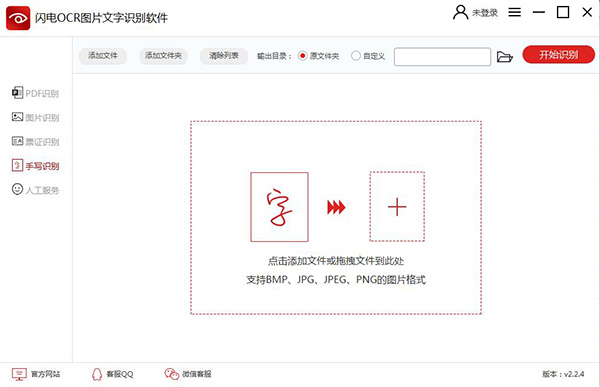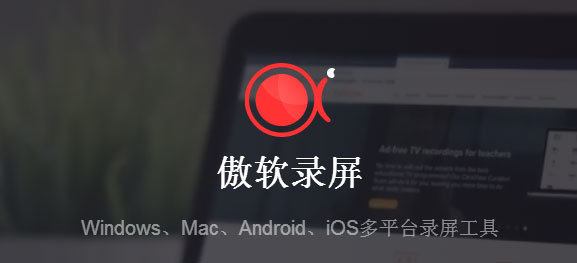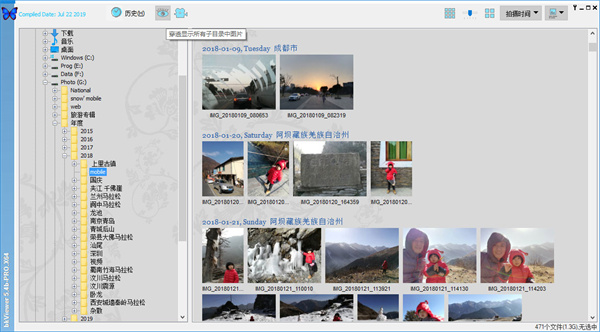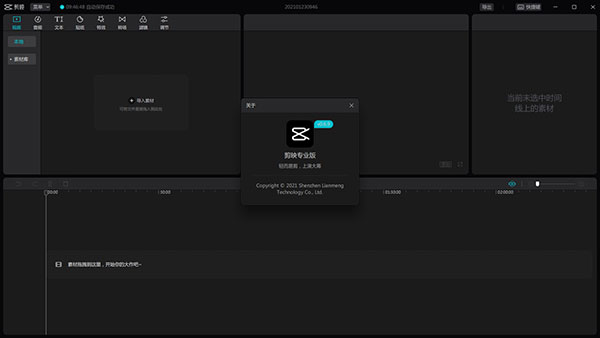Copyright © 2003 - 2019 shuangyongdoors.com All Rights Reserved. 
vmware11虚拟机下载
应用介绍
VMware Workstation 11是一款能够模拟Linux、Windows等系统的虚拟机软件,您可以使用它同时运行多个操作系统,它就像是您的物理机一样,拥有与物理硬件相同功能的虚拟设备,可用于帮助进行开发、测试、演示和部署软件。它还具有可移植性、可管理性和安全性等优势。
您可以使用它来尝试安装不同的系统来测试可能会发生的问题,并且里面出现的问题完全不会对您的物理机产生任何影响,能够更好的保护你的物理机安全。不过,在使用虚拟机前你必须有至少一个系统软件,因为安装虚拟机就像您重装系统一样需要一个操作系统来作为平台。
虽然可以与物理机进行网络上相连,但是由于完全不会有虚拟机彼此间或是虚拟机与物理机任何影响,因此您可以利用虚拟机同时运行多个不同的操作系统。与“多启动”系统相比,vmware采用了完全不同的概念。多启动系统在一个时刻只能运行一个系统,在系统切换时需要重新启动机器。 vmware是真正“同时”运行,多个操作系统在主系统的平台上,就象标准windows应用程序那样切换。而且每个操作系统你都可以进行虚拟的分区、配置而不影响真实硬盘的数据,你甚至可以通过网卡将几台虚拟机用网卡连接为一个局域网,极其方便。
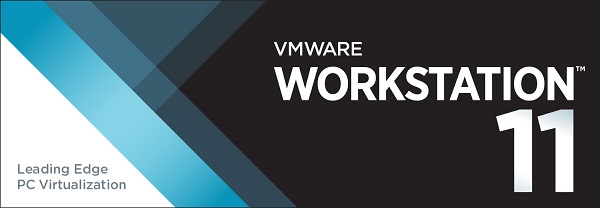
新增功能
新的操作系统支持
增加了对以下客户机操作系统的支持:
Windows 8.1 Update
Windows Server 2012 R2
Windows 10 技术预览版(实验性支持)
Ubuntu 14.10
Red Hat Enterprise Linux 7
CentOS 7
OpenSUSE 13.2
SUSE Linux Enterprise 12
VMware 硬件版本 11
硬件版本在引入新虚拟硬件功能和新特性的同时,还允许 VMware 在虚拟机中运行旧操作系统。 该硬件版本中包含的新功能特性:
新的 CPU 支持,包括 Intel Haswell 微体系结构扩展支持。
Workstation 11 进行了优化以充分利用新的 Haswell 扩展,从而将 CPU 密集型操作的性能最多提高 45%,例如,多媒体、加密/解密以及其他高强度性能测试。
更新的 xHCI 控制器
更新的 NDIS 驱动器
针对 Windows 8.1 虚拟机改进了 Unity
最多为虚拟机分配 2GB 显存
针对高 DPI 显示器进行了改进
Workstation 11 进行了优化以支持更高分辨率的显示器,例如,笔记本电脑和 x86 平板电脑中使用的新 QHD+ (3200x1800) 显示器。
与 VMware vCloud Air 虚拟私有云集成在一起
您现在可以连接到 vCloud Air 并从 Workstation 11 界面中上传、运行和查看虚拟机,从而在外部云中扩展您的虚拟机。
引导虚拟机并提供 EFI 支持
为虚拟机创建桌面快捷方式
已知问题
如果使用虚拟硬件版本 11,在某些客户机操作系统中不会提供 3D 渲染。
如果将虚拟机的虚拟硬件版本从 10 升级到 11,可能会在虚拟机中丢失 3D 功能。
解决方法: 对于 Windows 客户机操作系统,将 VMware Tools 升级到最新版本,最新版本随 Workstation 11 提供。 对于 Linux 客户机,目前仅下列发行版支持虚拟硬件版本 11:
Ubuntu 14.04 LTS 及更高版本
Ubuntu 12.04.5 LTS 及更高版本
包含最新更新的 Fedora 20 及更高版本
对于其他 Linux 发行版及版本,如果您计划使用 3D 功能,请将虚拟硬件版本降级到 10。
您上传到 vCloud Air 的虚拟机无法访问 Internet。
您必须使用 VMware vCloud Air 门户配置出站 Internet 连接。
解决方法: 请按照知识库文章 允许在 VMware vCloud Air 中建立到虚拟机的出站 Internet 连接 (2053464) 中的说明进行操作。
在 Windows 7 或更高版本的客户机操作系统中使用某些 Microsoft Office 2013 应用程序时,可能会导致客户机崩溃或 Workstation UI 停止反应。
例如,在使用 Outlook 2013 撰写和阅读邮件一段时间后,客户机可能会崩溃,或者在使用 Word 2013 一段时间后,Workstation UI 可能会停止响应。
解决方法: 禁用 3D 加速功能。 从菜单栏中选择“虚拟机”>“设置”>“显示器”,然后取消选择“加速 3D 图形”。
在 Windows 8 或更高版本的客户机操作系统中无法正常使用 USB 耳机。
因为大多数 USB 耳机要求使用 USB 2.0 控制器,而 Windows 8 及更高版本的客户机操作系统默认使用的是 USB 3.0 控制器,因此您将无法在 Windows 8 或更高版本的客户机上使用 USB 耳机。
解决方法: 将客户机的 USB 控制器从 USB 3.0 更改为 USB 2.0。
某些客户机操作系统不支持简易安装功能。
以下客户机操作系统不支持简易安装:
Windows 10 技术预览版
OpenSUSE 13.2
SUSE Linux Enterprise 12
Fedora 21 Beta
解决方法: 手动安装客户机操作系统和 VMware Tools。
如果磁盘大于 2TB,则无法在使用 EFI 的虚拟机中使用简易安装功能。
如果您尝试选择大于 2TB 的硬盘,则会看到以下错误消息: “指定的虚拟磁盘大小不适合使用简易安装功能,客户机可能无法正常引导。 磁盘必须小于 2 TB 才能使用简易安装。”
解决方法: 请选择大小等于或小于 2TB 的硬盘,或手动安装客户机操作系统。
从 Linux 主机中卸载 Workstation 并删除配置可能会禁止再次打开共享的虚拟机。
如果您共享虚拟机,然后从 Linux 主机中卸载 Workstation、删除配置并重新安装 Workstation,在尝试打开共享的虚拟机时,将显示一条错误消息。
解决方法: 先停止共享所有虚拟机,然后再从 Linux 主机中卸载 Workstation。
在运行 Windows 10 技术预览版的主机上关闭虚拟机可能会导致蓝屏。
如果在运行 Windows 10 技术预览版的主机上安装了 Workstation,在虚拟机中关闭客户机操作系统时,主机有时可能会意外重新启动。 在这种情况下,将在蓝屏上看到以下错误代码: DPC_WATCHDOG_VIOLATION。 关机和挂起操作有时也可能会出现该问题。
解决方法: 如果发布了新版本的 Windows 10 技术预览版,请尝试更新为最新的版本。
仅在安装了 fuse 模块时才能使用 fuse 装载功能
如果虚拟机的操作系统未安装 fuse 模块(如 CentOS),在选择“虚拟机”>“设置”>“硬件”>“硬盘”并从“实用工具”下拉列表中选择“装载磁盘”时,可能会出现错误。 错误消息为“VMware fuse 守护进程未能启动”。
解决方法: 在主机操作系统中安装 fuse 模块。
产品亮点
1、无与伦比的操作系统支持
VMware工作站为数百个操作系统提供了无与伦比的平台兼容性。工作站11完全支持最新的微软操作系统,从桌面的Windows 8.1更新到服务器的Windows 2012 R2。对于运行最新Linux发行版的组织和技术用户,Workstation 11支持Ubuntu 14.10, RHEL 7, CentOS 7, OpenSUSE 13.2等等。
2、准备好Windows 10技术预览
工作站使它非常容易评估新的操作系统,测试软件应用程序和补丁,并在一个隔离和安全的虚拟环境中参考架构。利用Workstation的快照功能来保留虚拟机的状态,以便您可以随时返回到已知的良好状态或先前的预览构建。
3、最先进的性能
VMware工作站支持最新的英特尔64位x86处理器,包括新的Haswell微架构,以实现最大性能。利用关键的Haswell新扩展,该解决方案还提供了高达45%的CPU密集型操作,如多媒体和加密/解密与工作站10相比。
4、强大的虚拟机和图形
创建虚拟机,最多16个vcpu, 8 TB虚拟磁盘,64 GB内存,现在2GB视频内存。图形密集型应用程序现在可以通过为每个虚拟机分配高达2 GB的视频内存来获得额外的提升。
5、连接VMware vCloud Air
连接VMware vCloud Air,扩展和扩展公共云上的虚拟机。开发人员可以轻松地连接到VMware vCloud Air,并从Workstation界面上传、运行和查看虚拟机,从而轻松地与远程团队成员协作,并通过公共云进行扩展。
- 系统要求:安卓3.4
- 更新时间: 2024-11-24
- 权限说明:查看详情
- 隐私说明:查看隐私
- 包名:com.pnnempl.tcsmd
- MD5:SVDKQE06PYTBKUWIBJOWXK3IE1G10NJ7